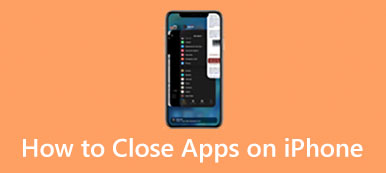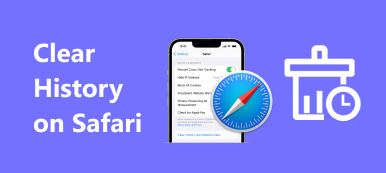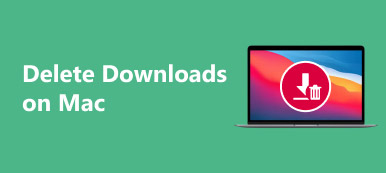После установки программы или приложения на свое цифровое устройство на рабочем столе или главном экране появится значок. Это означает, что на вашем устройстве установлено соответствующее приложение. Более того, он обеспечивает быстрый доступ к конкретному приложению. Проблема в том, что каждый, кто проходит мимо вашего устройства, может увидеть все ваши приложения. Поэтому вы можете захотеть удалить значки с рабочего стола или главного экрана. Просто следуйте нашему руководству, чтобы узнать, как это сделать.
- Часть 1: Как удалить значки на iPhone
- Часть 2: Как удалить значки на Android
- Часть 3: Как удалить значки на рабочем столе Mac
- Часть 4: Как удалить значки на ПК
- Часть 5. Часто задаваемые вопросы об удалении значков
Часть 1: Как удалить значки на iPhone
Как удалить значки на iOS 14 и более поздних версиях
Шаг 1 Удерживайте нежелательный значок на главном экране.
Шаг 2 Выберите Удалить приложение в контекстном меню.
Шаг 3 Если вы нажмете Удалить с главного экрана, значок приложения будет удален с главного экрана iPhone. Вы можете получить доступ к приложению в библиотеке Apple. Если вы выберете Удалить, значок и приложение будут полностью удалены с вашего устройства.
Как удалить значок на iOS 13
Шаг 1 Чтобы удалить значок на iPhone под управлением iOS 13, глубоко нажмите на приложение на главном экране.
Шаг 2 Нажмите Изменить порядок приложений в списке меню и нажмите X над желаемым значком.
Шаг 3 При появлении запроса коснитесь Удалить. Имейте в виду, что приложение будет удалено, а также все данные приложения.
Как удалить значки на iOS 12 и более ранних версиях
Шаг 1 Нажмите и удерживайте значок нежелательного приложения на главном экране, пока все приложения не начнут дрожать.
Шаг 2 Нажмите X кнопку в приложении и выберите Удалить в диалоговом окне предупреждения.
Как удалить значок на iPhone в настройках
Шаг 1 Запустите приложение «Настройки» и перейдите в Хранилище iPhone.
Шаг 2 Найдите нежелательное приложение в списке и коснитесь его.
Шаг 3 В iOS 12 и более поздних версиях вы можете удалить значок на своем iPhone, нажав Внедрение приложения. При этом сохраняются все соответствующие документы и данные. Или нажмите Удалить приложение, и нажмите Удалить приложение еще раз, чтобы удалить приложение и значок.
Как удалить значок приложения в App Store
Шаг 1 Откройте свой App Store, нажмите на свой профиль и перейдите в раздел Обновления .
Шаг 2 Нажмите и удерживайте нежелательное приложение, а затем коснитесь Удалить в меню.
Шаг 3 При появлении запроса нажмите Удалить снова. Затем значок будет удален с вашего iPhone.
Бонусный совет: как исправить невозможность удаления значков на iPhone
Иногда вы можете обнаружить, что значок невозможно удалить на вашем iPhone, даже если вы удалили приложение. Причины сложны, но Apeaksoft iPhone Eraser может помочь вам решить эту проблему быстро.

4,000,000+ Загрузки
Удаление приложений на iPhone и удалите все ненужные значки, включая скрытые.
Оснащен полезными функциями для освобождения места.
Сотрите и перезапишите устройство iOS одним щелчком мыши.
Совместимость с последними версиями iOS.
Вот шаги, чтобы удалить любые значки на вашем iPhone:
Шаг 1 Запустите лучшее программное обеспечение для очистки значков после его установки на свой компьютер. Подключите iPhone к компьютеру с помощью кабеля Lightning.

Шаг 2 Нажмите Свободное пространство слева и выберите Удаление приложений.

Шаг 3 Нажмите Удалить кнопку рядом с нежелательным приложением, чтобы немедленно удалить его значок с вашего iPhone.
 Люди также спрашивают:
Люди также спрашивают:Часть 2: Как удалить значки на Android
Как удалить значки на Android для новых приложений
Шаг 1 Откройте приложение Play Store, коснитесь значка Меню - Menu и выберите Настройки.
Шаг 2 Найдите Общие раздел и снимите флажок Добавить значок на главный экран вариант. Отныне Android будет автоматически удалять значки при установке новых приложений.
Внимание: Добавить значок на главный экран опция перенесена в Домашние настройки на новых версиях Android.
Как удалить значок старого приложения на Android
Шаг 1 Нажмите и удерживайте значок нежелательного приложения на телефоне Android.
Шаг 2 После этого вы получите всплывающее меню с несколькими опциями. Выбирать Удалить из дома, Удалить, Удалитьили соответствующая опция для удаления значка на экране Android.
Внимание: Строка всплывающего меню может отличаться на телефонах Android разных производителей.
Часть 3: Как удалить значки на рабочем столе Mac
Как удалить значки на рабочем столе Mac с помощью настроек
Шаг 1 Откройте приложение Finder на вашем Mac.
Шаг 2 Перейдите на сайт Finder меню и выберите Настройки or Настройки.
Шаг 3 Переключение на Общие и отмените выбор всех или определенных типов значков, которые нужно удалить на рабочем столе Mac, в разделе Показать эти предметы на рабочем столе.
Как удалить значок на рабочем столе Mac с помощью корзины
Шаг 1 Чтобы удалить значок приложения на рабочем столе Mac, щелкните его правой кнопкой мыши.
Шаг 2 Выберите Переместить в корзину в контекстном меню.
Как удалить значки на рабочем столе на Mac с помощью терминала
Шаг 1 Чтобы удалить значки с рабочего стола Mac, не удаляя их, откройте приложение «Терминал».
Шаг 2 вход по умолчанию пишут com.apple.finder CreateDesktop false, и нажмите ВОЗВРАТ клавиша на клавиатуре.
Шаг 3 Далее введите killall Finder и ударил ВОЗВРАТ .
Часть 4: Как удалить значки на ПК
Как удалить значок в Windows
Шаг 1 Щелкните правой кнопкой мыши значок на рабочем столе.
Шаг 2 Выберите Удалить в контекстном меню, чтобы удалить значок на рабочем столе в Windows.
Внимание: Или перетащите значок на Корзина папку, чтобы немедленно удалить ее.
Как удалить все значки на рабочем столе в Windows
Шаг 1 Чтобы удалить все значки на рабочем столе, не удаляя их в Windows 10 или более поздней версии, щелкните рабочий стол правой кнопкой мыши.
Шаг 2 Выберите Види снимите галочку с Отображать значки рабочего стола опцию.
Часть 5. Часто задаваемые вопросы об удалении значков
Как удалить значки с Launchpad?
Щелкните правой кнопкой мыши значок в Dock, выберите ВариантыИ выберите Показать в Finder. Затем переместите его в корзину и удалите значок с панели запуска.
Удаление значка приводит к удалению приложения?
Удаление значка на Windows/Mac/Android не приведет к удалению приложения.
Почему я не могу удалить ярлык в Windows?
Если ярлык используется каким-либо приложением или службой, вы не сможете его удалить.
Заключение
Теперь вы должны понять как удалить значки на iPhone/Android/Mac/Windows. Это не сложная работа, если следовать правильному процессу. Apeaksoft iPhone Eraser это идеальное решение для удаления любых приложений и значков на устройствах iOS. Если у вас есть другие вопросы по этой теме, запишите их ниже.